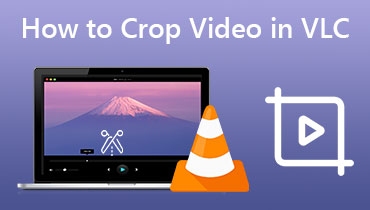在 PowerDirector + Alternative 中裁剪视频的详细方法
PowerDirector 是一款视频编辑应用程序,提供基本和高级编辑选项,让您的视频具有专业的风格。此视频编辑器通常用于捕获、编辑和刻录视频剪辑,这些剪辑可以上传到不同的社交媒体平台。裁剪是此视频编辑器中最常用的编辑选项之一。它允许您裁剪视频剪辑并仅显示您想要在画面上呈现的部分。事不宜迟,了解如何 威力导演裁剪视频 工具工作。
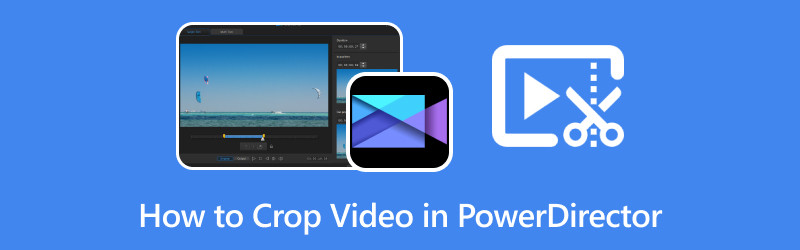
第 1 部分。 在威力导演中裁剪视频
在搜索用于编辑视频的应用程序时,它应该符合您的期望和需要。它应该提供多种编辑功能来进一步编辑您的视频。考虑到这一点,请考虑使用威力导演来帮助您轻松编辑视频输出。它是一个视频编辑应用程序,允许您剪切、优化、编辑、发布和共享视频。除此之外,您还可以制作艺术场景并向视频添加文本或图形,并且它具有拖放界面。
与任何其他视频编辑应用程序一样,威力导演具有基本的编辑选项,包括裁剪。它使您能够快速轻松地裁剪上传的视频片段。此功能可以帮助您删除视频剪辑中不必要或分散注意力的部分。此外,它还可以帮助您更改尺寸以适合特定区域。凭借其对初学者友好的视频裁剪器和众多的编辑套件,它可以帮助您制作您想要的视频。
您想掌握如何在威力导演中裁剪视频吗?如果是,请依赖下面的分步过程。
步骤1。 首先,您必须从官方网站下载应用程序。下载后,单击文件并按照安装设置安装应用程序。
第2步。 在您的计算机上启动该应用程序。接下来,您必须导入要进行裁剪过程的视频文件。为此,请使用拖放方法导入文件以将视频放置在时间轴部分。添加视频后,工具栏将自动出现并激活。
第三步 前往 工具类 选项并选择 电动工具 从下拉菜单列表中。之后,找到并单击 裁剪和缩放 按钮;选择 裁剪和缩放 屏幕右侧的按钮以启用裁剪选项。然后, 裁剪和缩放 窗口将打开,其中提供编辑功能和选项以对视频执行裁剪和缩放。
第四步。 将播放头拖动到您希望放大视频的首选位置。它会立即激活 添加关键帧 按钮。之后,您将看到 裁剪框 预览窗口中的按钮。您可以通过从可调整框架中拖动裁剪点来裁剪窗口。此外,您可以通过从中心拖动窗口来修改裁剪窗口的位置。当您拖动裁剪后的窗口时,它会留下一条绿色的追踪线。
第五步 裁剪完视频后,播放并查看视频以确认它不需要进一步裁剪。您可以从屏幕右侧修改纵横比。如果对结果满意,请按 好 按钮保存更改。
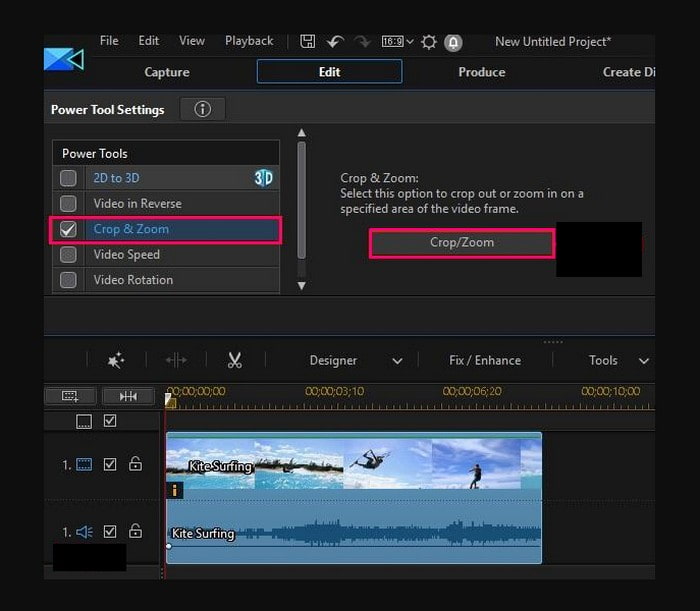
第 2 部分。使用威力导演裁剪视频的优缺点
这部分将介绍应用程序的优点和缺点。通过这一部分,您将了解在计划使用该应用程序后可以期望得到什么。
无需进一步讨论,了解威力导演裁剪视频的优缺点:
优点:
- 它有一个拖放方法,有利于轻松导入用户想要裁剪的视频片段。
- 用户可以通过将指针拖动到所需区域来从预览屏幕手动裁剪视频。
- 它使用户能够选择适合特定社交媒体平台的首选纵横比。
缺点:
- 许多广告要求用户订阅或升级他们的应用程序。
- 在编辑输出时出现意外错误会打断用户。
- 有时,应用程序崩溃,以便用户重新开始。
- 这是一个昂贵的应用程序。
- 水印将在前五秒钟出现在您的项目上。
第 3 部分。裁剪视频的替代方法
除了上面提到的应用程序之外,市场上还有许多应用程序可以帮助您裁剪视频。知道裁剪是视频编辑器的基本编辑选项之一,但如果它提供各种裁剪选项,它会更高级。如前所述,它应该允许用户从预览屏幕手动裁剪并在裁剪区域输入特定数字。除此之外,它还有一个选项,您可以在其中选择所需的纵横比。
你知道吗 Vidmore视频转换 检查所有提到的资格?事实上,Vidmore Video Converter 允许用户控制他们喜欢的视频帧大小。因此,如果他们想删除视频中不需要的或分散注意力的部分,他们可以删除它们。
你好奇它是怎么做到的吗?如果是,请依靠提供的步骤来了解如何在 Vidmore Video Converter 中裁剪视频。
第 1 步。下载并安装 Vidmore 视频转换器
从官方网站下载并安装该应用程序。安装后,继续运行程序以开始使用。
步骤 2. 选择视频裁剪器
从主界面,前往 工具箱 选项卡,其中提供各种工具。从这里,查找或搜索 视频裁剪器,在视频增强器下方。
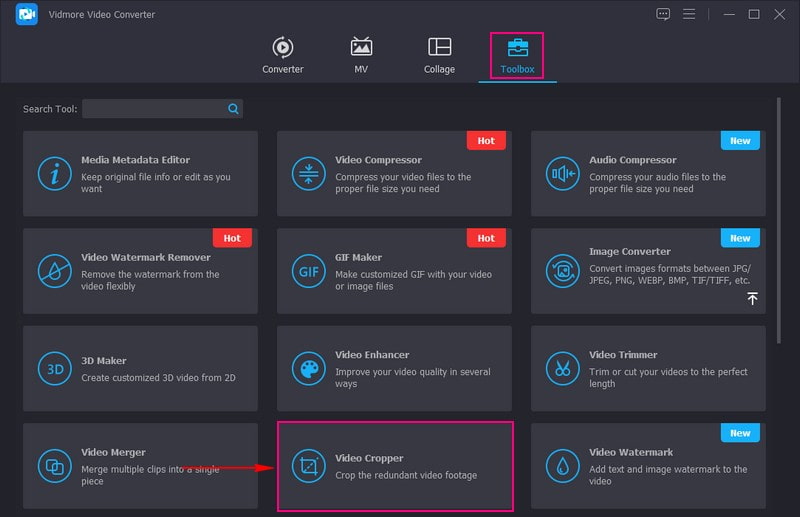
第 3 步。将视频导入视频裁剪器
按 (+) 从新打开的窗口中在屏幕的中间部分签名以导入您的视频文件。它会自动打开您的桌面文件夹并选择您想要进行裁剪的视频。
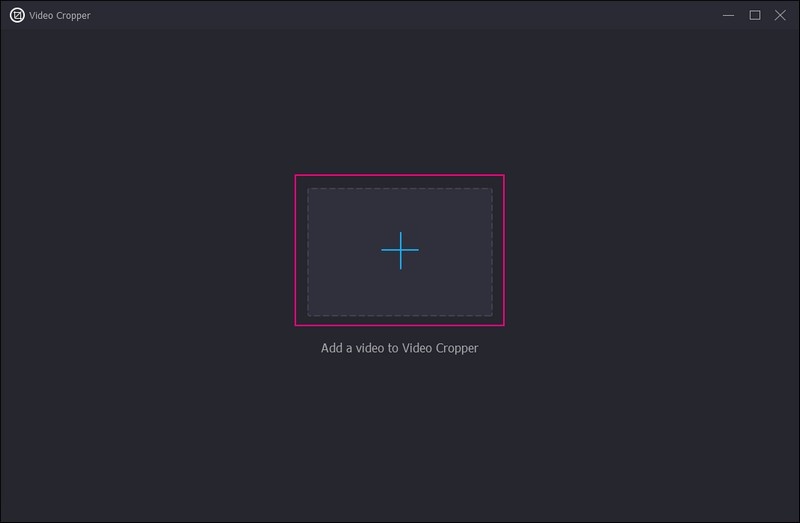
第 4 步。裁剪视频
您现在被定向到主要裁剪部分,您的视频正在预览屏幕上播放。让我们深入了解如何裁剪您的视频素材:您可以手动裁剪、设置特定裁剪区域或选择纵横比。
如果您想手动裁剪,请前往预览屏幕,然后从您想要的区域拖动可调整的框架。如果您想输入特定数字来裁剪视频,请转到 作物面积,做你的事。最后,如果您希望更改尺寸,请从下拉菜单列表中选择您喜欢的尺寸 长宽比 裁剪视频。
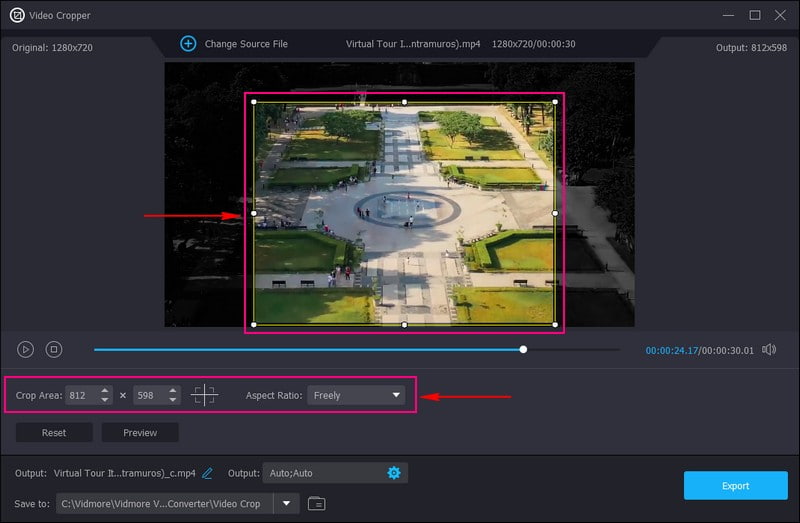
步骤 5. 导出裁剪后的视频文件
如果您想在导出前观看视频,请点击 预览 按钮,它将播放裁剪后的视频。对结果满意后,单击 出口 按钮将裁剪后的视频文件保存到桌面文件夹。

第 4 部分。有关在威力导演中裁剪视频的常见问题解答
威力导演的宽高比是多少?
视频可用的纵横比为 4:3 或 16:9。要更改宽高比,请按编辑,然后按宽高比,然后从列表中选择所需的宽高比。
裁剪视频会降低质量吗?
当视频经过裁剪过程时,会涉及重新编码,这会导致质量下降。
裁剪视频会减小尺寸吗?
裁剪视频时,您可以从画面中移除不需要的部分。您可以更改视频的尺寸以使其适合特定区域。
结论
看完这篇文章,你已经掌握了 如何在讯连科技威力导演中裁剪视频.但是,如果您希望访问提供各种裁剪视频选项的软件,请随时使用 Vidmore Video Converter。除此之外,它还提供了许多编辑选项,可以帮助您制作出令人惊叹的视频。